
- •Содержание
- •Аннотация
- •2 Условия выполнения программы
- •2.1 Климатические условия эксплуатации
- •2.2 Состав аппаратных и программных средств
- •3 Требования к персоналу (пользователю)
- •4.2.2 Выполнение функции сохранения модели в файл
- •4.2.3 Выполнение функции ввода информации о системе
- •4.2.4 Выполнение функции задания различных параметров системы
- •4.2.5 Правила записи выражений
- •4.2.6 Выполнение функции задания параметров генетических алгоритмов
- •4.2.7 Выполнение функции поиска решения
- •5.3 Ошибки при проверке модели
- •5.4 Ошибки во время поиска решения
2 Условия выполнения программы
2.1 Климатические условия эксплуатации
Климатические условия эксплуатации, при которых обеспечиваются заданные характеристики, должны удовлетворять требованиям, предъявляемым к техническим средствам в части условий их эксплуатации.
2.2 Состав аппаратных и программных средств
Минимальный состав аппаратных средств:
Процессор – Pentium II с частотой 300 МГц
Оперативная память – 128 Мб
10 Мб доступного пространства на жёстком диске
Монитор – 15’’ Color VGA
Рекомендуемый состав аппаратных средств:
Процессор – Pentium IV с частотой 1,5 ГГц
Оперативная память – 256 или 512 Мб
20 Мб доступного пространства на жёстком диске
Монитор – 17’’ Color SVGA с минимальным разрешением 1024х768
Программные средства – операционная система Windows 2000 или Windows XP.
3 Требования к персоналу (пользователю)
Пользователь, допущенный к работе с программой, должен сдать квалификационный экзамен на группу по электробезопасности не ниже II.
Конечный пользователь программы (оператор) должен обладать практическими навыками работы с графическим пользовательским интерфейсом операционной системы.
4 Выполнение программы
4.1 Загрузка и запуск программы
Загрузка и запуск программы осуществляется способами, детальные сведения о которых изложены в Руководстве пользователя операционной системы.
В случае успешного запуска программы на рабочем столе будет отображено окно программы ГЕНератор (рис. 4.1).
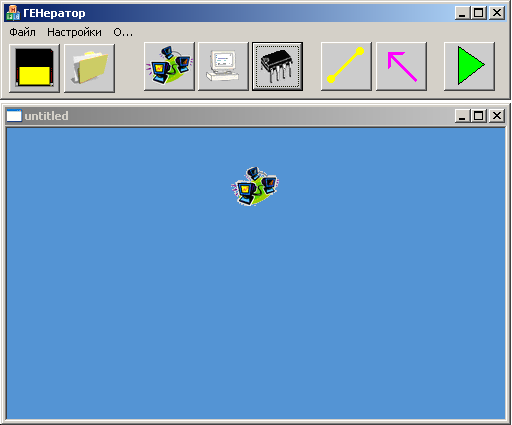
Рис. 4.1 Окно программы ГЕНератор
ПРИМЕЧАНИЕ 1. При успешном запуске программы автоматически создаётся новая модель, содержащая элемент, соответствующий целевой системе.
4.2 Выполнение программы
4.2.1 Выполнение функции загрузки модели из файла
Выполнение данной функции возможно двумя способами:
последовательным выбором пунктов меню Файл – Загрузить;
нажатием кнопки Загрузить

В результате будет отображено стандартное окно Открыть (рис 4.2)
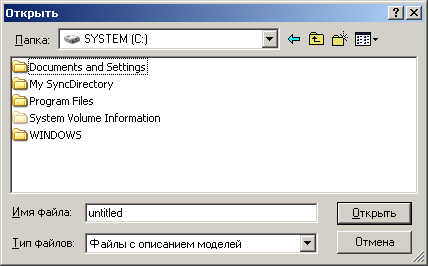
Рис 4.2 Окно Открыть
Выбор требуемого файла осуществляется способами, детальные сведения о которых изложены в Руководстве пользователя операционной системы. Завершается выполнение функции нажатием кнопки Открыть.
В случае успешного (выполнения программой функции) открытия файла на рабочем столе будет отображено окно с содержимым открытого (текущего) файла (рис. 4.3). Заголовок окна редактора модели будет отображать имя текущего файла.

Рис 4.3 Окно редактора модели с загруженной моделью
4.2.2 Выполнение функции сохранения модели в файл
Выполнение данной функции возможно двумя способами:
последовательным выбором пунктов меню Файл – Сохранить;
нажатием кнопки Сохранить

В результате будет отображено стандартное окно Сохранить как (рис 4.4)
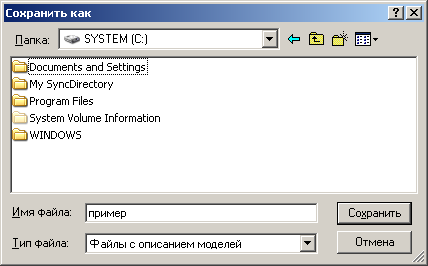
Рис 4.4 Стандартное окно Сохранить как
Сохранение файла осуществляется способами, детальные сведения о которых изложены в Руководстве пользователя операционной системы. Завершается выполнение функции нажатием кнопки Сохранить.
В случае успешного (выполнения программой функции) сохранения файла заголовок окна редактора модели будет отображать имя сохранённого файла.
ПРИМЕЧАНИЕ 2. Сохранённый файл становится текущим
